- Outeur Jason Gerald [email protected].
- Public 2023-12-16 10:50.
- Laas verander 2025-01-23 12:05.
Dit is baie maklik om teks in 'n e -pos te sny en te plak. U kan met die rechtermuisknop op die gemerkte teks klik om die aksiemenu oop te maak of kortpaaie op u sleutelbord te gebruik, soos Ctrl+X om te sny, Ctrl+C om te kopieer en Ctrl+V om in te plak. Boonop is daar baie e -posverskaffers waarmee u teks kan knip en plak deur eenvoudig die teks uit te lig, daarop te klik en dit na 'n teksredigeerder te skuif. Volg die onderstaande stappe om uit te vind hoe om teks in 'n e -pos te skuif!
Stap
Metode 1 van 3: Verlig teks
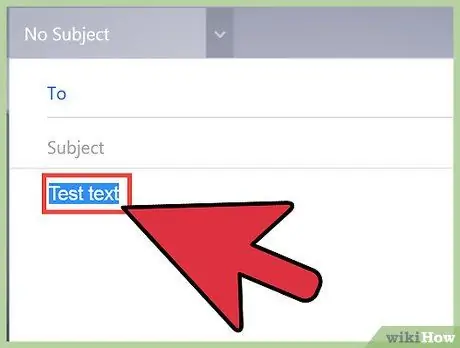
Stap 1. Maak u e -pos diensverskaffer oop
Soek die teks of prent wat u wil knip of plak. As u teks in 'n e -pos wil sny en plak, maak seker dat die konsep van die e -pos waarin u teks wil invoeg, oop is. As u teks in 'n e -pos wil sny en plak om die bewoording aan te pas, maak seker dat u die e -pos oopgemaak het.
- As u teks sny, hoef u dit nie net iewers te plak nie. U rekenaar stoor die data wat u sny of kopieer outomaties in 'n tydelike knipbord. U kan die stuk teks steeds plak totdat u u rekenaar herlaai of iets anders knip/plak.
- As u teks sny en kopieer, as die Microsoft Word -program oop is, kan u rekenaar se knipbord verskeie stukke gelyktydig stoor.
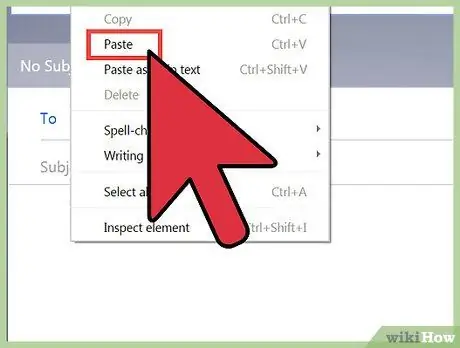
Stap 2. Besluit waar u die teks wil plak
Voordat u iets sny of plak, spesifiseer die teks wat u wil sny en waar u die teks wil plak. Lees die e -pos en bepaal waar u teks kan invoer. As u teks van ander e -posse in een groot e -pos wil plak en kombineer, wil u dit beslis nie aan die begin van 'n e -pos plaas sonder 'n openingsparagraaf of in die middel van 'n sin nie. Bepaal die mees effektiewe plek om die nuwe teks te plaas en oorweeg die woorde of sinne wat u moet wysig, sodat die bewoording van die boodskap nie ongemaklik klink nie.
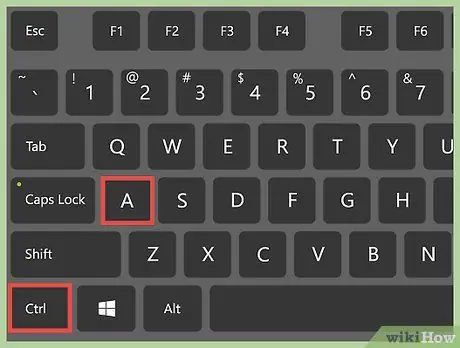
Stap 3. Merk die teks wat u wil sny
Om teks uit te lig, klik met die linkermuisknop aan die begin van die geselekteerde teks, en druk dan en sleep die wyser na die einde van die teks. As u die wyser sleep, moet die agterkant van die gemerkte teks blou wees. Laat die wyser los as al u geselekteerde teks uitgelig is.
As u die hele boodskap wil kopieer, druk Ctrl+A op 'n sleutelbord of Command+A op 'n Mac
Metode 2 van 3: Sny teks
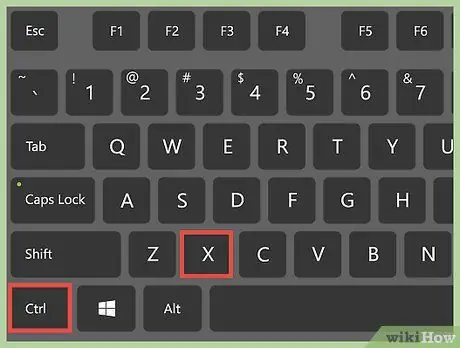
Stap 1. Gebruik kortpaaie om teks te sny
Gebruik die Ctrl+X -kortpad op 'n rekenaar om die gemerkte teks te "sny" en stoor dit outomaties tydelik op die rekenaar se knipbord. As u 'n Mac gebruik, druk Command+X. Om hierdie kortpad te aktiveer, druk terselfdertyd die Control -sleutel (gemerk as Ctrl) en die X -sleutel. Die gemerkte teks sal verdwyn.
- Daar is twee Ctrl -sleutels aan die onderkant van die sleutelbord, regs en links van die spasiebalk. Daar is ook twee [command] sleutels langs die spasiebalk op Apple -sleutelborde.
- As u 'n slimfoon (slimfoon) gebruik, druk met die vingerpunte die teks wat u wil uitlig. Nadat u die teks gekies het, kan u dit sny, kopieer en plak.
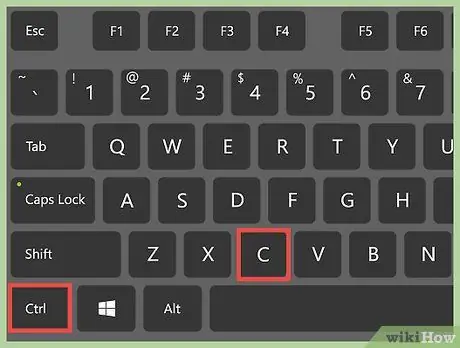
Stap 2. Kopieer die teks in plaas daarvan om dit te sny
As u die teks op die knipbord wil stoor om êrens te plak sonder om dit te verwyder, gebruik Ctrl+C om die teks te kopieer. Onthou, u kan altyd teks kopieer, maar u kan nie teks in sekere programme sny nie. U kan byvoorbeeld nie teks uit 'n leesalleen dokument of webwerf sny nie, maar u kan teks uit 'n teksredakteur of soortgelyke program sny.
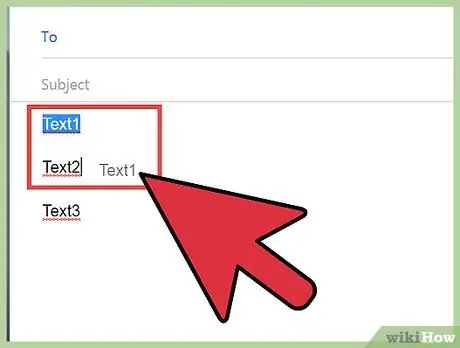
Stap 3. Merk, klik en skuif die teks na die plek wat u wil hê
Met moderne bedryfstelsels kan u teks van een teksredakteurprogram na 'n ander sleep en skuif. As u hierdie metode in 'n teksredakteur gebruik, word die geselekteerde teks gesny en geplak. As u hierdie metode op 'n leesalleen dokument of webwerf na 'n e-posredakteur gebruik, sal die teks wat u gekies het, gekopieer en geplak word. Merk eers die teks wat u wil skuif. Klik dan met die linkermuisknop op die gemerkte teks, druk dit en sleep dit af (bly links klik) en skuif die gemerkte teks na die plek wat u wil hê. As u die linkermuisknop loslaat, word die teks wat u gekies het, geplak.
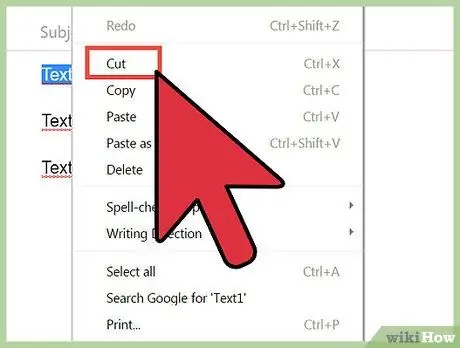
Stap 4. Regskliek op die gemerkte teks en kies Knip
Beweeg die wyser na die keuselys wat verskyn, en in die kieslys is daar knip-, kopieer- en plak -opsies. As u Sny kies, word die gemerkte teks van sy plek verwyder. Deur Kopieer te kies, word die gemerkte teks gekopieer sonder om dit te hoef te verwyder. U kan nie die opsie Plak kies as u nog nie iets op u knipbord gekopieer het nie.
U kan slegs die teks plak wat u laas gesny of gekopieer het. As u verskeie tekste het wat u wil plak, kan u dit kombineer en dit alles tegelyk knip/kopieer of afsonderlik plak en plak
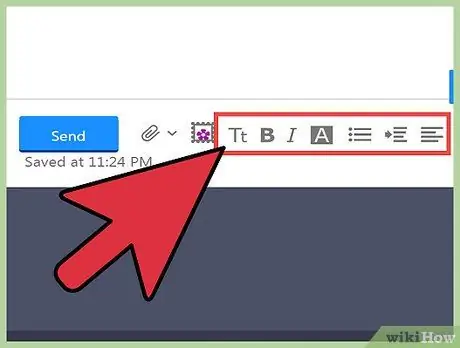
Stap 5. Klik op die / edit / menu in sommige van die e -pos wysigings bokse
Hierdie metode werk slegs as u teks in een e -pos wil sny en plak. Nadat u die gewenste teks gemerk het, is daar 'n / edit / opsie in die e -pos -redigeerkassie bo -aan die e -pos. Klik /wysig /. Kies die opsie Kopieer of Knip in die spyskaart. Beweeg die wyser na die gewenste plek en klik dan op die / edit / menu om die teks te plak.
Metode 3 van 3: Plak teks
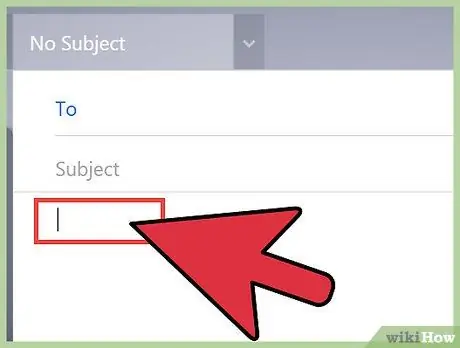
Stap 1. Links klik op die plek waar u die teks wil plak
As u 'n teksredakteur gebruik, hetsy in Microsoft Word of 'n e -posredakteur -app, sal u vertikale lyne op u teksbladsy sien flikker. As u iets tik, dui 'n flikkerende reël die teks aan wat u tik. Dieselfde sal gebeur as u iets plak. Die geplakte teks sal verskyn waar die vertikale lyn tans flikker.
Hierdie inligting is veral handig as u kortpaaie op u sleutelbord gebruik. U kan ook met die rechtermuisknop op die gewenste plek klik en die opsie 'Plak' in die kieslys kies. Die flikkerende lyn beweeg na die plek wat u gekies het
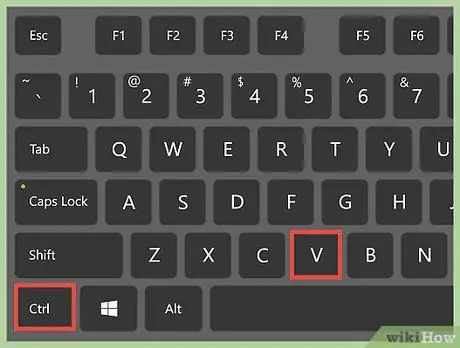
Stap 2. Plak die teks met Ctrl+V
Beweeg die wyser en klik op die plek waar u die teks wil plak. Druk dan Ctrl+V om die teks te plaas. Die teks sal verskyn waar u dit wil hê.
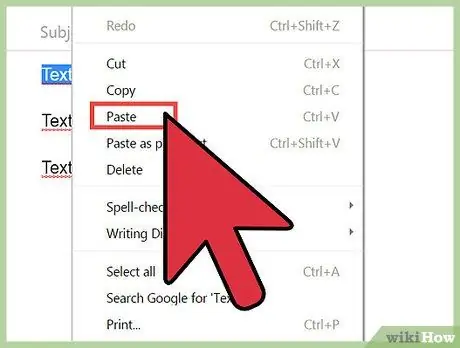
Stap 3. Plak die teks deur met die rechtermuisknop op u e-posredakteur-app te klik en dan Plak te kies
As u die wyser geskuif het en op die plek geklik het waar u die teks wil plak, klik weer met die rechtermuisknop en kies die Plak opsie. Die teks wat u geknip of gekopieer het, sal verskyn waar u dit wil hê.
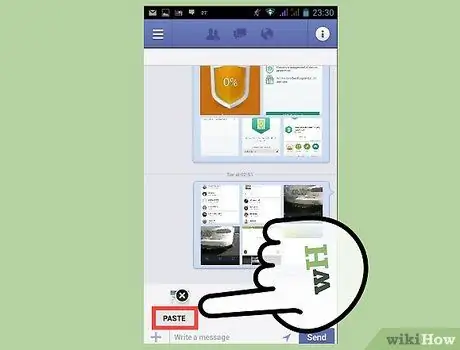
Stap 4. Plak die teks op die slimfoon
Druk u vinger op die skerm om die plek te kies waar u die teks wil plak. Kort daarna verskyn 'n klein spyskaart met die opsie "Plak". Verwyder u vinger van die skerm en tik op "Plak" om die teks in te voer wat u gesny of gekopieer het. Maak seker dat die teksredigeerder -toepassing op u slimfoon oop is. U kan e -posse in die e -posprogram of deur u blaaier wysig.






